立寄地を追加して、その場所を経由するルートを探索できます。
-
インスタントメニューのルートからもルート編集できます。➡ インスタントメニュー画面を表示する
1
 ボタンをタッチし、HOME画面を表示します
ボタンをタッチし、HOME画面を表示します
2
 にタッチします
にタッチします
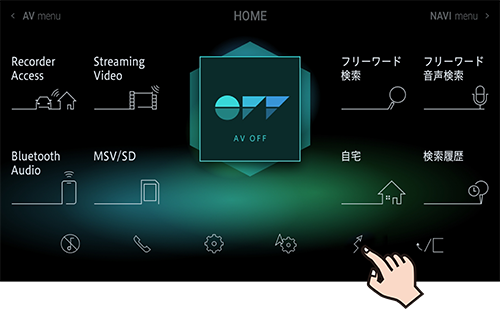
3 詳細設定にタッチします

4 立寄地指定 にタッチし、追加にタッチします
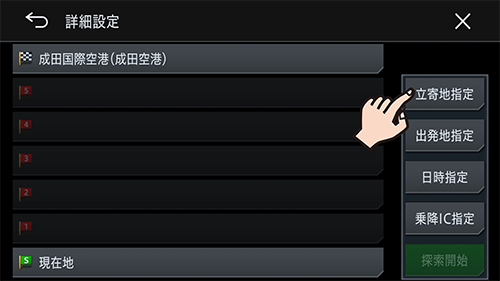
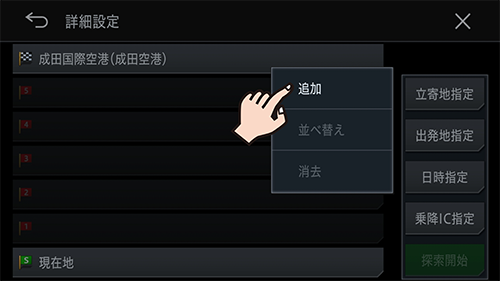
5立寄地の場所を探して、ここで決定にタッチします
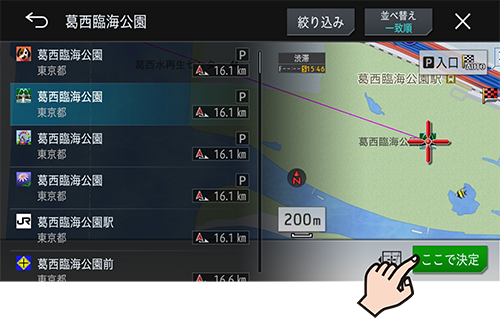
6 探索開始にタッチします
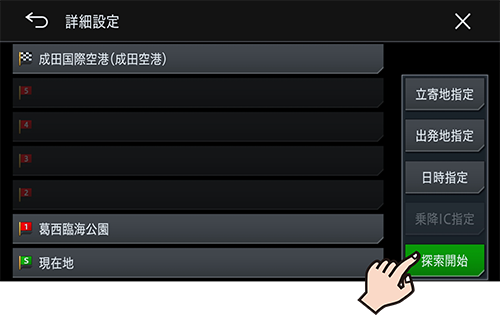
指定した立寄地を経由するルートが1本だけ探索され、案内開始画面が表示されます。
-
立寄地は最大5カ所指定できます。
-
立寄地を追加すると、その時点で通過済みの立寄地は自動的に削除されます。
-
手順4から手順5を繰り返すと、連続して立寄地を追加できます。
-
この設定を行うと、乗降IC指定が解除されます。
-
探索されるルートは1本のみです。